 电信下载
联通下载
移动下载
电信下载
联通下载
移动下载
AIDA64桌面版v7.35.7官方版
- 支持:pc
- 大小:49.9MB
- 开发:AIDA64桌面版v7.35.7官方版
- 分 类:系统软件
- 下载量:152次
- 发 布:2024-09-19
#AIDA64桌面版v7.35.7官方版简介
AIDA64桌面版是一个功能非常丰富的功能和服务,用户通过使用该软件能为用户提供协助超频,硬件侦错,压力测试和传感器监测等多样化功能,另外该软件还能为用户提供更多的便捷操作,除此之外,AIDA64桌面版还可以为用户提供诊断程序、压力测试以及标杆管理和软件审核等功能,更多软件优势等您下载后使用体验!赶快下载试试吧!

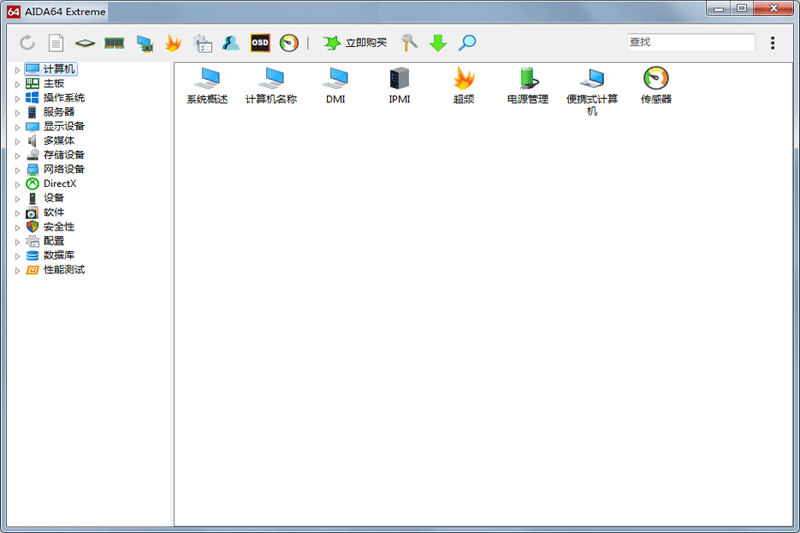
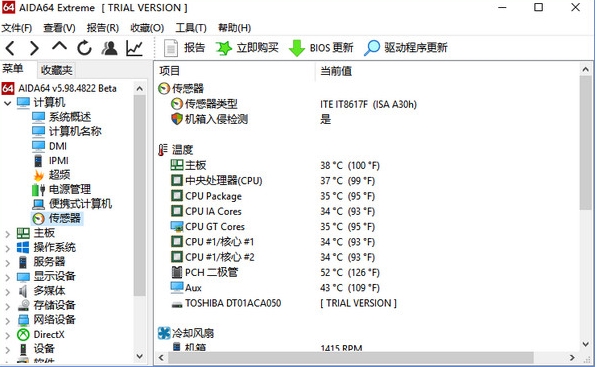
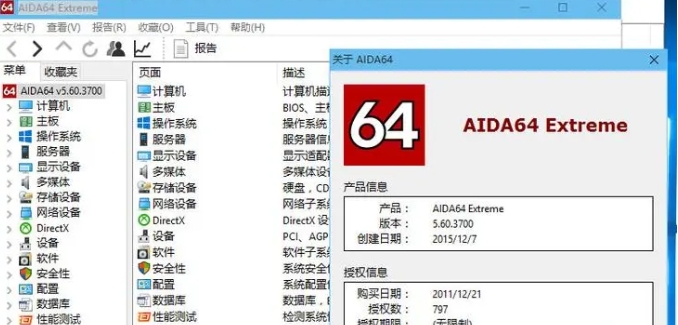

AIDA64使用教程
1、进入软件主界面,如下图所示。 2、点击“文件-设置”按钮,对软件显示的信息和参数进行配置。 3、在菜单栏中查看计算机、主板、服务器、显示设备等详细信息。 4、在菜单栏上的“查看”中选择合适的方式查看信息。 5、将常查看或保存的项目添加到收藏夹。 6、查看收藏夹中的内容,快速访问。 7、点击“报告”按钮,按照向导提示发送或打印计算机报告。 8、支持PC备份BIOS更新、驱动更新等实用功能。 9、工具菜单中提供磁盘测试、内存与缓存测试等多种工具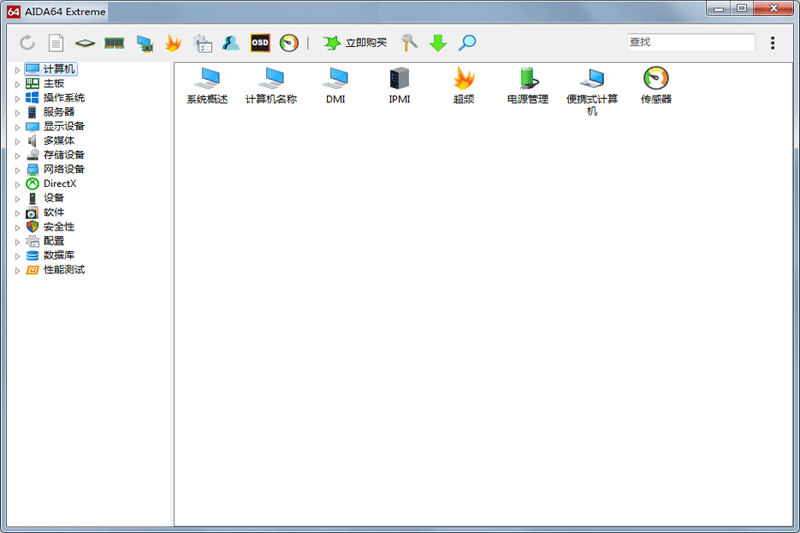
AIDA64软件功能
温度,电压和散热风扇监控 AIDA64 支持超过150个的各种传感器设备来测量温度,电压,风扇速度和功率消耗。测量值可显示在系统托盘图标,OSD面板,边栏小工具,和罗技G15/G19游戏键盘LCD。的值也可以被记录到文件或出口到外部应用程序,如RivaTuner中或武士。 AIDA64也可以报警用户,当它检测到过热,过电压,或冷却风扇故障。 CPU,内存和磁盘基准 AIDA64实现了一个64位的基准来衡量计算机进行各种数据处理任务和数学计算的速度有多快。内存和缓存的基准可用来分析系统的内存带宽和延迟。处理器的基准利用MMX,3DNOW!和SSE指令,并扩大到32个处理器内核。对于传统处理器的所有基准测试可在32位版本以及。 AIDA64磁盘基准确定的硬盘驱动器,固态驱动器,光盘驱动器,和基于闪存的设备的数据传输速度。 硬件诊断 AIDA64已经在同类产品中最准确的硬件检测能力,提供计算机上的内部,而不需要打开它的详细信息。加强硬件检测模块是一个详尽的硬件持有超过12万条目的数据库。附加模块概述处理器频率,检查CRT和液晶显示器的状态,并强调制度,以揭示潜在的硬件故障和散热问题。 软件和操作系统分析 AIDA64提供超过50页上安装的程序,软件许可证,安全应用程序,和Windows设置的信息。也可启动的进程,服务,DLL文件,启动程序,访问的网页列表。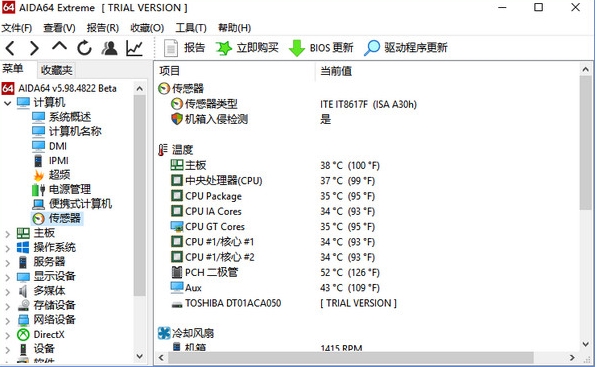
AIDA64软件特色
CPU、内存和磁盘基准 AIDA64实现了一个64位的基准来衡量计算机进行各种数据处理任务和数学计算的速度有多快。内存和缓存的基准可用来分析系统的内存带宽和延迟。处理器的基准利用MMX,3DNOW!和SSE指令,并扩大到32个处理器内核。对于传统处理器的所有基准测试可在32位版本以及。 AIDA64磁盘基准确定的硬盘驱动器,固态驱动器,光盘驱动器,和基于闪存的设备的数据传输速度。 温度、电压和散热风扇监控 AIDA64 支持超过150个的各种传感器设备来测量温度,电压,风扇速度和功率消耗。测量值可显示在系统托盘图标,OSD面板,边栏小工具,和罗技G15/G19游戏键盘LCD。的值也可以被记录到文件或出口到外部应用程序,如RivaTuner中或武士。 AIDA64也可以报警用户,当它检测到过热,过电压,或冷却风扇故障。 硬件诊断 AIDA64已经在同类产品中最准确的硬件检测能力,提供计算机上的内部,而不需要打开它的详细信息。加强硬件检测模块是一个详尽的硬件持有超过12万条目的数据库。附加模块概述处理器频率,检查CRT和液晶显示器的状态,并强调制度,以揭示潜在的硬件故障和散热问题。 软件和操作系统分析 AIDA64提供超过50页上安装的程序,软件许可证,安全应用程序,和Windows设置的信息。也可启动的进程,服务,DLL文件,启动程序,访问的网页列表。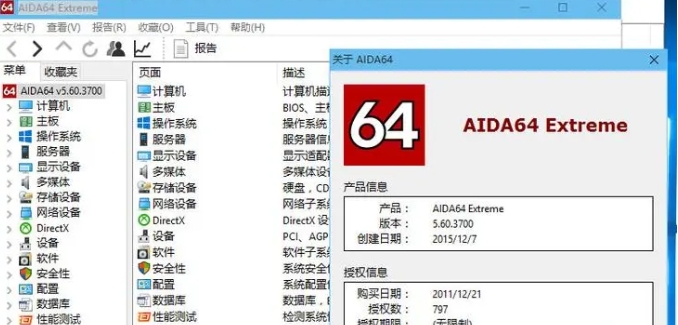
AIDA64常见问题
1、如何查看计算机基本参数? 打开软件,选择左侧菜单栏中的“计算机”目录,进入“系统概述”即可查看CPU、主板、显卡、内存等基本参数。 2、如何查看CPU温度? 在“计算机”目录中找到“传感器”选项,即可查看CPU、硬盘等温度数据。 3、如何查看CPU详细信息? 点击“主板”选项,查看处理器名称、架构、频率等详细信息。 4、如何查看硬盘详细信息? 在“储存设备”中找到“ATA选项”,查看硬盘型号、接口类型等详细信息。#AIDA64桌面版v7.35.7官方版截图
版权声明:所有内容均来自网络,已检测功能安全实用性,转载时请以链接形式注明文章出处。









评论列表 (0)